無線接続できる端末の台数を制限する方法(Wi-Fiアクセスポイント)
Q
無線接続できる端末の台数を制限するには
A
ロードバランスを設定することで同時接続台数を制限できます。
出荷時設定は以下の通りです。
各商品の設定方法は商品名をクリックして確認してください。
機種やファームウェアバージョンによっては異なる名称が表示される場合があります。その場合は( )内と読み換えてお進みください。
出荷時ロードバランス(接続台数制限)
| 型番 | 最大接続台数 |
|---|---|
| WAPM-AXETR | 256台 |
| WAPM-AX8R | 256台 |
| WAPM-AX4R | 128台 |
| WAPM-2133TR | 128台 |
| WAPM-2133R | 128台 |
| WAPM-1750D | 100台 |
| WAPM-1266R | 128台 |
| WAPM-1166D | 100台 |
| WAPM-APG300N | 256台 |
| WAPM-AG300N | 256台 |
| WAPM-APG600H | 50台 |
| WAPS-AX4 | 64台 |
| WAPS-1266 | 32台 |
| WAPS-APG600H | 25台 |
| WAPS-AG300H | 25台 |
| WAPM-1266WDPRA | 128台 |
| WAPM-1266WDPR | 128台 |
| WAPS-300WDP | 100台 |
| WAPM-HP-AM54G54 | 256台 |
| WAPS-HP-AM54G54 | 256台 |
| WAPS-HP-G54 | 256台 |
| FS-M1266 | 128台 |
設定方法
WAPM-AXETR
設定できるWi-Fiには、2.4GHz、5GHz、6GHzの三種類があり、それぞれ設定を行うことができます。
1. アクセスポイントの設定画面を表示します。
2. [詳細設定]-[Wi-Fi設定]-[SSID設定]-[編集]をクリックします。
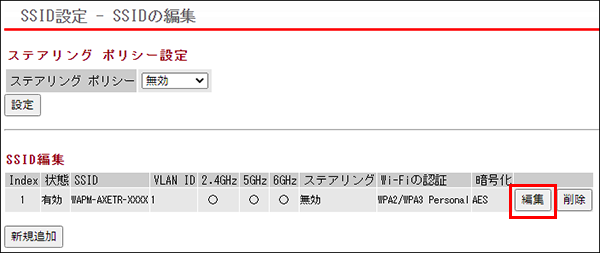
3. 「ロードバランス(同時接続台数制限)」に2.4GHz/5GHz/6GHzそれぞれの同時接続台数を入力します。
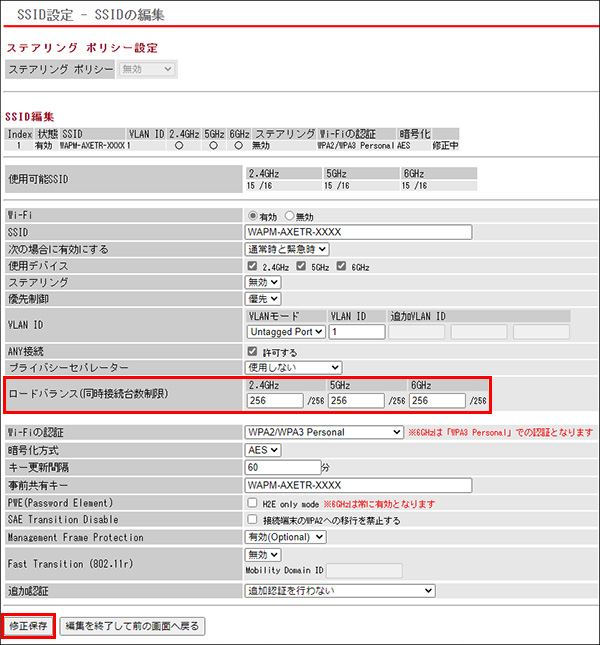
4. 画面下の[修正保存]をクリックします。
WAPM-1750D
設定できるWi-Fi(無線LAN)には、IEEE802.11g、IEEE802.11aの二種類の規格があり、規格ごとに設定を行うことができます。802.11aの画面を例に説明します。
1. アクセスポイントの設定画面を表示します。
2. [詳細設定]-[無線設定]-[802.11g SSID設定]-[編集]をクリックします。
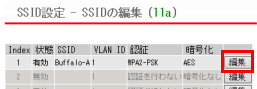
3. 「ロードバランス(同時接続台数制限)」に同時接続台数を入力します。
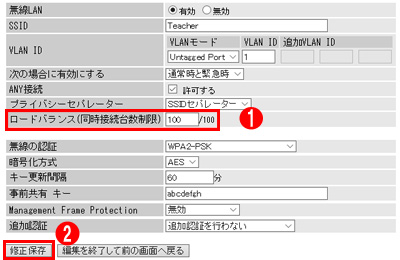
4. 画面下の[修正保存]をクリックします。
WAPM-2133R、WAPM-2133TR
設定できるWi-Fi(無線LAN)には、2.4GHz、5GHz Low、5GHz Highの三種類があり、それぞれ設定を行うことができます。
1. アクセスポイントの設定画面を表示します。

2. [詳細設定]-[無線設定]-[SSID設定]-[編集]をクリックします。
3. 「ロードバランス(同時接続台数制限)」に同時接続台数を入力します。
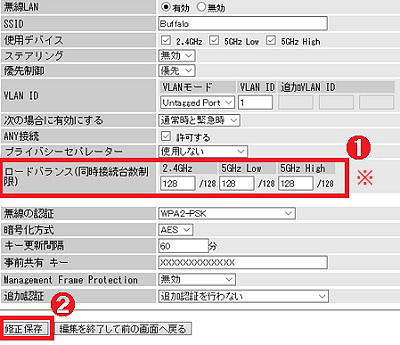
4. 画面下の[修正保存]をクリックします。
FS-M1266、WAPM-1266R、WAPM-1266WDPR、WAPM-1266WDPRA、WAPS-1266、WAPM-AX8R、WAPM-AX4R、WAPS-AX4
設定できるWi-Fi(無線LAN)には、2.4GHz、5GHzの二種類があり、それぞれ設定を行うことができます。
1. アクセスポイントの設定画面を表示します。
2. [詳細設定]-[Wi-Fi設定(無線設定)]-[SSID設定]-[編集]をクリックします。

3. 「ロードバランス(同時接続台数制限)」に2.4GHzと5GHzそれぞれの同時接続台数を入力します。
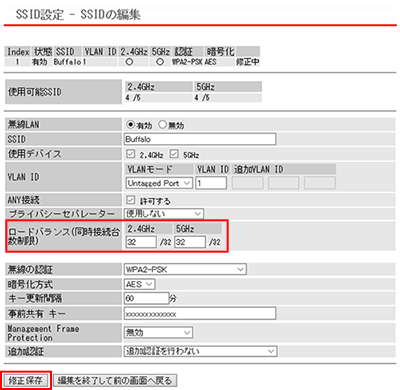
4. 画面下の[修正保存]をクリックします。
WAPM-1166D、WAPS-APG600H、WAPS-AG300H、WAPM-APG600H
設定できるWi-Fi(無線LAN)には、IEEE802.11g、IEEE802.11aの二種類の規格があり、規格ごとに設定を行うことができます。 IEEE802.11gの画面を例に説明します。
1. アクセスポイントの設定画面を表示します。
2. [詳細設定]-[無線設定]-[無線セキュリティー]をクリックします。
3. 「ロードバランス(同時接続台数制限)」に同時接続台数を入力します。
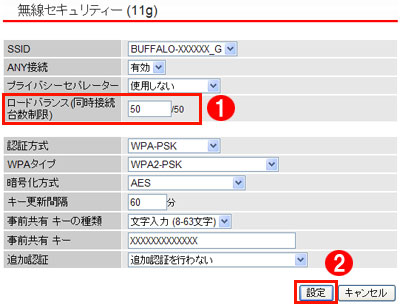
4. 画面下の[設定]をクリックします。
WAPS-300WDP
1. アクセスポイントの設定画面を表示します。
2. [詳細設定]-[無線設定]-[無線セキュリティー]をクリックします。
3. 「ロードバランス(同時接続台数制限)」に同時接続台数を入力します。
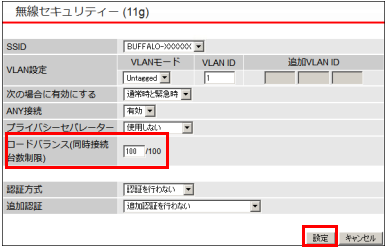
4. 画面下の[設定]をクリックします。
WAPS-HP-G54、WAPS-HP-AM54G54、WAPM-HP-AM54G54、WAPM-AG300N、WAPM-APG300N
設定できるWi-Fi(無線LAN)には、IEEE802.11a、IEEE802.11gの二種類の規格があり、規格ごとに設定を行うことができます。IEEE802.11gの画面を例に説明します。
1. アクセスポイントの設定画面を表示します。
2. [詳細設定]-[無線設定]-[無線基本]をクリックします。
3. 「ロードバランス(同時接続台数制限)」に同時接続台数を入力します。
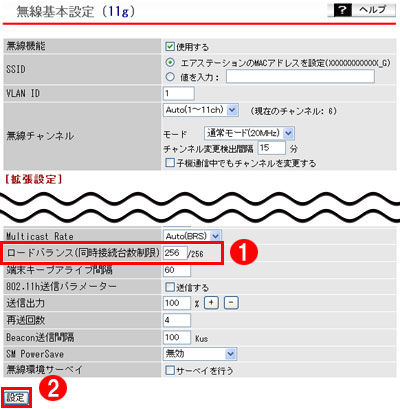
4. 画面下の[設定]をクリックします。
このご質問の対象となる商品・OS・接続機器を表示
商品
OS・接続機器
チャット・LINEでのサポートについて
下記商品はチャット・LINEでのサポート対象外のため、電話またはメールにてお問合せいただきますようお願いいたします。
法人様向けネットワーク商品
ネットワーク対応ハードディスク(TeraStation)
<注意事項>
以下のいずれかに該当する場合、お客様の同意なくチャット・LINEでのサポートを終了させていただく場合がございます。ご了承ください。
同一のお客様から同一内容のお問合せ等の入力が複数あった場合
本サービスに関係のない画像・動画・スタンプ等が送信された場合
一定時間以上お客様からの返信がされない場合
営業時間
<オペレーター受付時間>
月~土・祝 9:30~21:00
日 9:30~17:30
※AIによる自動応答は24時間ご利用いただけます。
メールで相談について
個人向けWi-Fi/有線LAN製品、ストレージ製品のお客様にはメールで問い合わせいただく前にAIが問題解決のお手伝いを行います。
いずれかを選択して進んでください。
 Wi-Fi(無線LAN)
Wi-Fi(無線LAN) 有線LAN
有線LAN HDD(ハードディスク)・NAS
HDD(ハードディスク)・NAS SSD
SSD ブルーレイ/DVD/CDドライブ
ブルーレイ/DVD/CDドライブ メモリー
メモリー USBメモリー
USBメモリー メモリーカード・カードリーダー/ライター
メモリーカード・カードリーダー/ライター 映像/音響機器
映像/音響機器 ケーブル
ケーブル マウス・キーボード・入力機器
マウス・キーボード・入力機器 Webカメラ・ヘッドセット
Webカメラ・ヘッドセット スマートフォンアクセサリー
スマートフォンアクセサリー タブレットアクセサリー
タブレットアクセサリー 電源関連用品
電源関連用品 アクセサリー・収納
アクセサリー・収納 テレビアクセサリー
テレビアクセサリー その他周辺機器
その他周辺機器 法人向けWi-Fi(無線LAN)
法人向けWi-Fi(無線LAN) 法人向け有線LAN
法人向け有線LAN LTEルーター
LTEルーター 法人向けNAS・HDD
法人向けNAS・HDD SSD
SSD ブルーレイ/DVD/CDドライブ
ブルーレイ/DVD/CDドライブ 法人向けメモリー・組込み/OEM
法人向けメモリー・組込み/OEM 法人向けUSBメモリー
法人向けUSBメモリー メモリーカード・カードリーダー/ライター
メモリーカード・カードリーダー/ライター 映像/音響機器
映像/音響機器 法人向け液晶ディスプレイ
法人向け液晶ディスプレイ 法人向けケーブル
法人向けケーブル 法人向けマウス・キーボード・入力機器
法人向けマウス・キーボード・入力機器 法人向けヘッドセット
法人向けヘッドセット 法人向けスマートフォンアクセサリー
法人向けスマートフォンアクセサリー 法人向けタブレットアクセサリー
法人向けタブレットアクセサリー 法人向け電源関連用品
法人向け電源関連用品 法人向けアクセサリー・収納
法人向けアクセサリー・収納 テレビアクセサリー
テレビアクセサリー オフィスサプライ
オフィスサプライ その他周辺機器
その他周辺機器 データ消去
データ消去
